文章詳情頁
Win7遠程提示終端服務器超出了最大允許連接的處理方法
瀏覽:22日期:2022-11-10 10:41:12
Win7系統中,有很多用戶都會使用遠程桌面連接來管理VPS服務器或對遠程電腦進行操作,但有時在登入遠程桌面時會遇到登入不上提示“終端服務器超出了最大允許連接”的問題。這是什么原因呢?要怎么解決?我們一起來看看。
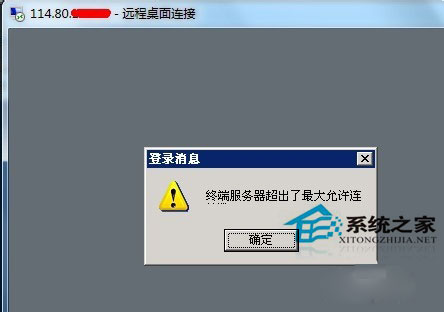
原因分析:
引起該問題的原因在于終端服務的缺省鏈接數為2個鏈接,并且當登錄遠程桌面后如果不是采用注銷方式退出,而是直接關閉遠程桌面窗口,那么實際上會話并沒有釋放掉,而是繼續保留在服務器端, 這樣就會占用總的鏈接數,當這個數量達到最大允許值時就會出現“終端服務器超出了最大允許連接”而導致服務器拒絕連接了。
解決方法:
1、在本地電腦Win7下,按下WIN+R調出運行,然后輸入: mstsc /admin 回車;

2、然后會出現遠程桌面連接的界面,我們按正常登錄就可以強制連接到遠程服務器了。
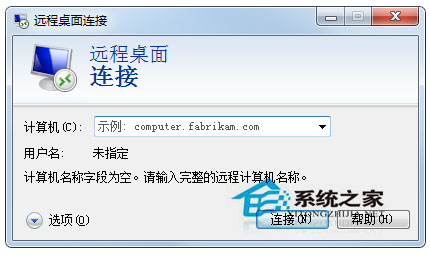
3、登錄到服務器后,我們還需要對之間“卡在”服務器中的連接進行注消,打開服務器中的任務管理器,在“用戶”一欄對幾個用戶進行注銷,下圖為示例,小編已經注銷過了!(放心任務管理器中注消并不會影響服務器)
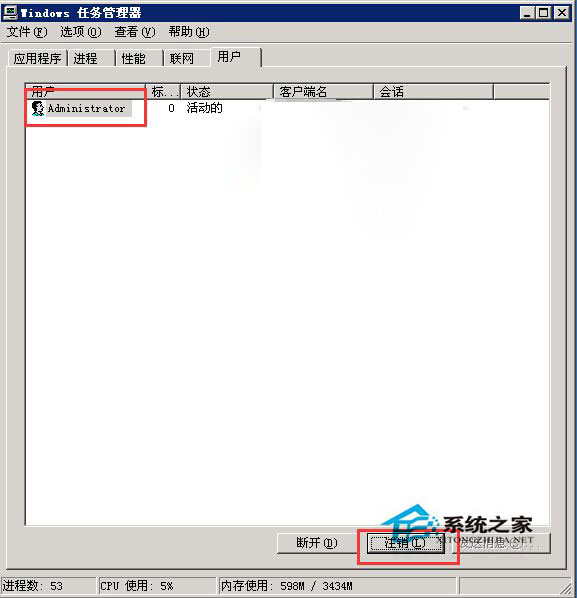
4、之后我們就可以正常進行登錄了。
以上就是解決遠程桌面登入不上提示終端服務器超出了最大允許連接的辦法了,或者你也可以選擇重啟服務器,但一般不選擇這個。
相關文章:
1. 聯想小新air15升級win11教程2. 微軟SurfaceHub2拖到2019年才上市原因曝光 Windows 10 CShell打磨中!3. 如何利用 Windows 10 自帶的 PowerShell 讀取文件哈希值4. 電腦系統重裝win10清理c盤教程5. 當我們厭倦了Windows系統還能考慮什么樣的桌面操作系統?6. Win7系統里的Win10更新安裝包如何清除?7. Win10關閉壁紙圖片自動壓縮功能的方法8. 處理win10提示user profile service的方案9. Win10系統縮短桌面應用啟動時間的技巧方法10. Thinkpad e470c筆記本u盤如何安裝win7系統 安裝win7系統方法說明
排行榜

 網公網安備
網公網安備